Charles中文破解版是一款電腦網絡抓包軟件,該工具完美破解并中文漢化,附帶破解補丁,該工具給予java,用于網絡開發時的抓包工作,輕松獲得數據。
軟件介紹
Charles是一款來自國外的非常強大抓包神器,具有十分簡潔的界面,直觀易用,通過這款軟件可以幫助用戶方便地進行抓包,它可以輕松記錄瀏覽器和Internet之間的所有流量,是非常專業并基于java開發網絡http抓包工具軟件,非常適合開發人員使用,可以通過它來輕松獲得HTTP、HTTPS的數據包,可以輕松查看任何計算機與Internet之間的所有的HTTP和SSL/HTTPS流量,可以清cake網絡上的文件,數據流量,輕松抓取用戶發送的數據包,知道發送的地址和內容,內容可以輕松的查看,可以完全的監控對方的反饋信息,支持自動配置Windows代理設置,可以讓Internet瀏覽器和其他的應用程序自動進行抓包工作,支持會議功能,幫助你自動創建會話,只需單次的會話,更加的簡單高效,軟件可以顯示所有的請求,響應,Cookie和標頭的內容,可以將自己設置系統的網絡訪問服務器,所有的網絡訪問都需要通過它來進行完成,從而抓取網絡流量數據,支持CSV、跟蹤文本文件、XML,Trace、XML格式等多種導出格式,可以方便地導出會話的數據,是一款非常專業的網絡抓包工具,小編帶來的是中文破解版,附帶的漢化破解補丁可以完美漢化破解軟件,需要的朋友趕快下載吧。

軟件特色
支持SSL代 理。可以截取分析SSL的請求。
支持流量控制。可以模擬慢速網絡以及等待時間(latency)較長的請求。
支持AJAX調試。可以自動將json或xml數據格式化,方便查看。
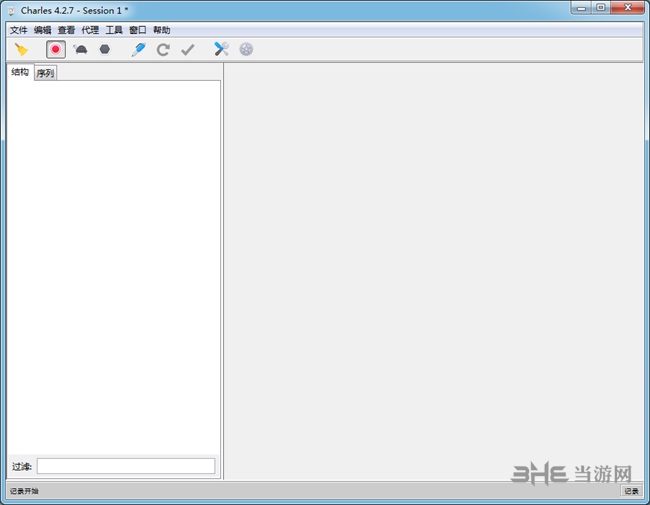
支持AMF調試。可以將FlashRemoting或FlexRemoting信息格式化,方便查看。
支持重發網絡請求,方便后端調試。
Charles中文版支持修改網絡請求參數。
支持網絡請求的截獲并動態修改。
檢查HTML,CSS和RSS內容是否符合W3C標準。
軟件亮點
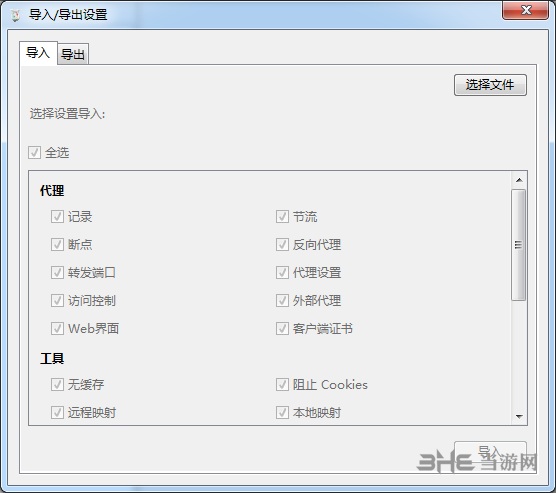
1、以純文本形式查看SSL請求和響應。
2、帶寬限制以模擬較慢的互聯網連接,包括延遲。
3、AJAX調試-以樹或文本形式查看XML和JSON請求和響應。
4、AMF-將Flash Remoting/Flex Remoting消息的內容查看為樹。
5、重復請求以測試后端更改。
6、編輯請求以測試不同的輸入。
7、攔截和編輯請求或響應的斷點。
8、使用W3C驗證器驗證記錄的HTML,CSS和RSS/atom響應。
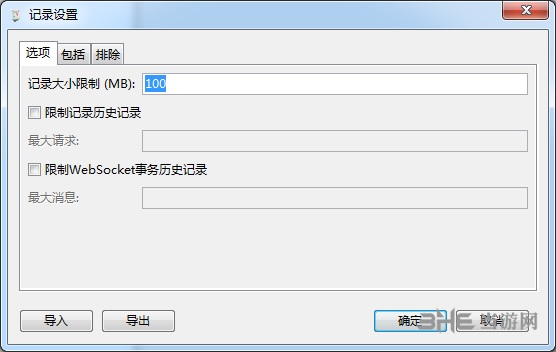
軟件功能
1、會議您的會話包含所有記錄的信息。它由Session窗口表示; 默認情況下,當您啟動軟件(無標題會話1)時,會自動創建一個新會話。當您使用軟件時,您可能只需要單次會話。直到你覺得需要使用多個會話:不要打擾。當您的會話已滿(或太忙)時,您可以清除它(使用文件菜單中的“清除會話”選項或工具欄上的垃圾桶圖標)。
可以保存和重新打開會話,這對于與同事進行交流是有用的。
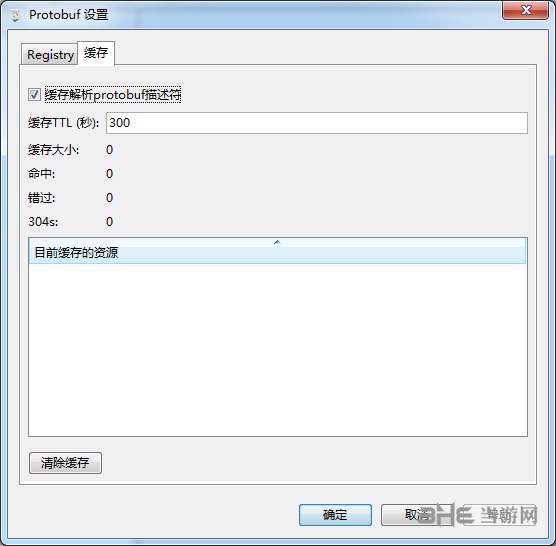
2、記錄
錄音是查爾斯的主要功能。請求和答復記錄在當前會話中,供您后續檢查和分析。
記錄的請求取決于這款軟件的配置。通常這將包括您的瀏覽器的所有HTTP和HTTPS流量,以及計算機上的其他應用程序(如果您的操作系統代理設置也被更改)。但是,它也可能包括通用套接字連接的數據,例如通過SOCKS代理或端口轉發。
如果錄音已關閉,則該軟件會正常通過所有請求,但不會記錄在會話中以供您查看。
3、請求和回復
要求及其回應是查爾斯記錄的基本要素。
HTTP/HTTPS由請求響應對組成:從計算機到服務器的請求以及服務器的響應。對于通用套接字,請求響應包括入站和出站流的全部內容。這對于套接字來說并不總是如此有用,并且將來可能會有所改善。如果您需要做很多套接字級調試,可能需要考慮使用Ethereal。
4、焦點
經常有很多不同的主機的請求和響應,使得會話混亂。使用焦點功能,您可以將您關心的主機與您沒有的主機分開。要激活主機的Focus,請右鍵單擊“結構”樹中的主機名,然后從菜單中選擇“焦點”項。結構樹現在將在頂部顯示您所關注的主機,然后顯示名為“ 其他主機”的文件夾 ,您可以展開以查看其他內容。
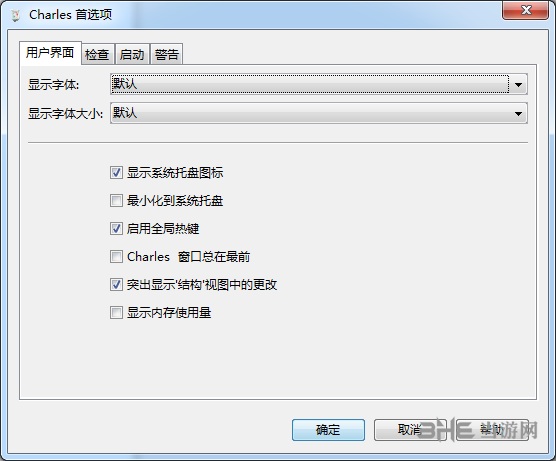
5、圖表
請求的圖表標簽在時間線圖上顯示請求和任何相關請求。時間線圖顯示何時啟動請求,響應(下載)何時開始以及何時結束。此外,如果有相關的請求,那么你可以看到它們在哪里相互關聯。
如果您查看HTML頁面,將顯示相關請求; 相關請求將是頁面加載的圖像、Javascript、CSS和其他文件。
6、出口
您可以通過從“文件”菜單中選擇“導出”從軟件中的會話導出數據。
支持多種不同的導出格式:CSV、跟蹤文本文件、XML,Trace和XML格式都可用于導入。
怎么用教程
Charles是專業的抓包工具,雖然非常強大但是對于初次入門的用戶來說是不夠友好的,各種基礎功能的入口也難以找到,所以想必不少用戶急需有基礎教程,所以小編這里帶來了適合入門的教學,讓你跟著步驟走,一學就會:
啟動 Charles 后,第一次 Charles 會詢問你是否把 Charles 設置為系統的代理,如果此時你忽略了這個詢問敞口,你可以在后期設置的;將 Charles 設置成系統代理:選擇菜單中的 “Proxy” -> “Mac OS X Proxy/windows proxy” 來將 Charles 設置成系統代理,參考如下,如果 Mac 下有管理密碼,需要輸入密碼后方可進行;
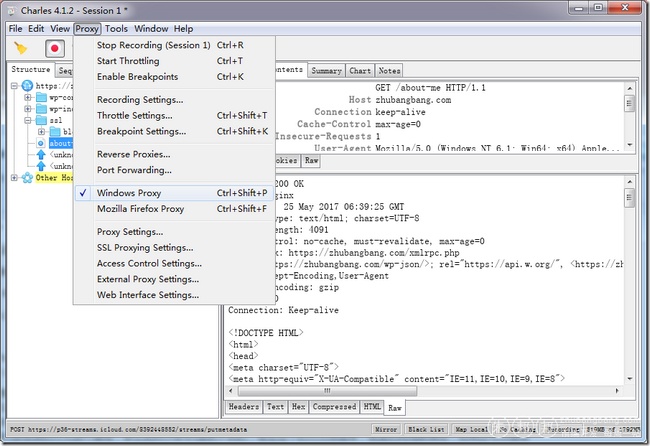
目標:把手機的網絡委托給charles進行代理;
手機抓包設置,需要進行3步;
第一步,在charles里設置允許手機聯網的權限;你需要把charles設置為允許的狀態并且設置允許的端口號,這樣手機端才能正常的接入;
第二步,把手機按照charles的IP和端口進行配置;
第三步,手機配對成功后,charles還會彈窗是否允許;(charles雖然開放了端口,但并不知道是那一臺手機會配入,此窗口起到提示和安全防護的作用;)
上面的三步,有點類似HTTP的握手原理,雙方都保證正常通信后,就可以愉快的玩耍了;
第一步:設置charles為允許狀態,并設置好接入端口;
在Charles的菜單欄上選擇“Proxy”->“Proxy Settings”,填入代理端口8888(注意,這個端口不一定填寫8888,也可以寫別的端口,但是需要記住這個段擴,因為這里設置的允許接入的端口,手機端配置的時候需要用到),并且勾上”Enable transparent HTTP proxying” 就完成了在Charles上的設置。如下圖;
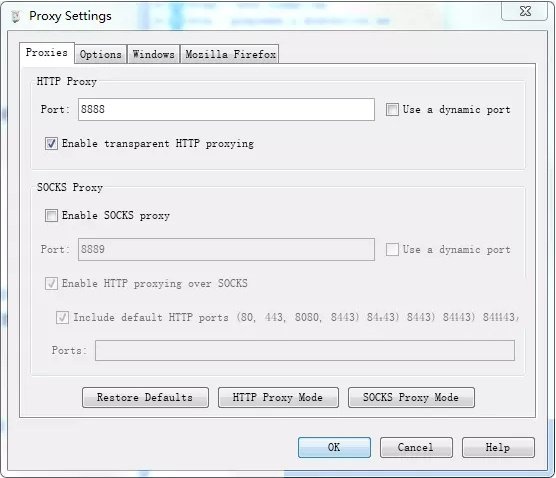
需要找到charles的本機IP;
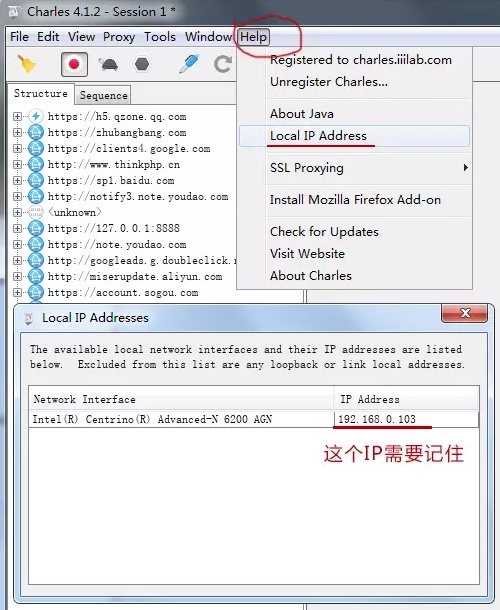
點擊HTLP -> local IP Address 可以看到當前的本機IP地址;
當然,你也可以在終端打開查看,比如window,cmd下;輸入ipconfig可以查看本機的IP
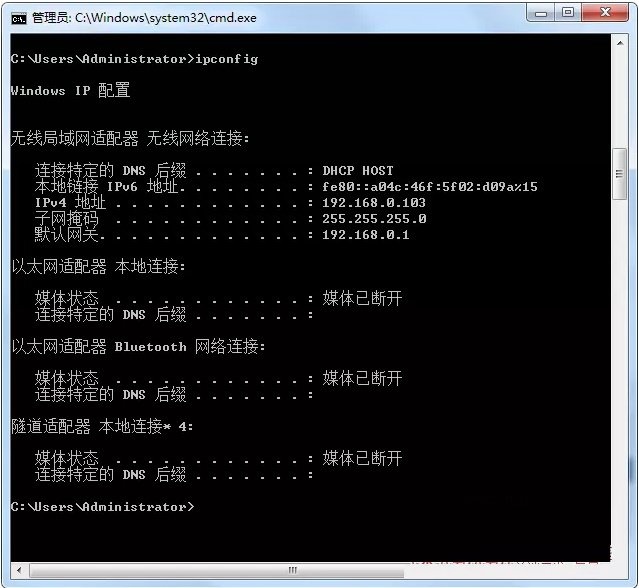
此時我們可以看到,charles允許手機接入的IP和端口是 192.168.0.103:8888
此時如果你手工在瀏覽器輸入 這個HOST會發現charles會提示一個窗口問你是否允許接入;
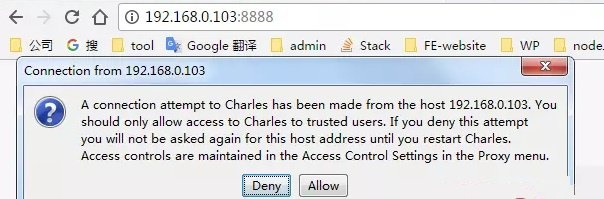
第二部:把手機按照charles的IP和端口進行配置;
手機鏈接wifi,wifi的HTTP代理選擇手動那項(安卓類似)
在iPhone的 “設置”->“無線局域網“中,可以看到當前連接的wifi名,通過點擊右邊的詳情鍵,可以看到當前連接上的wifi的詳細信息,包括IP地址,子網掩碼等信息。在其最底部有“HTTP代理”一項,我們將其切換成手動,然后填上Charles運行所在的電腦的IP,以及端口號8888
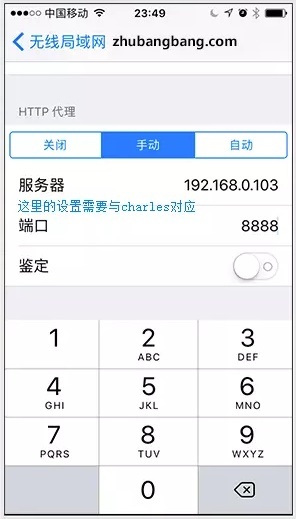
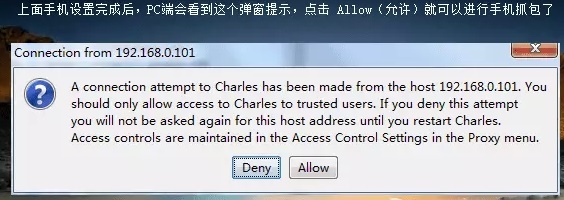
第三步,手機配對成功后,charles彈窗詢問是否允許;
設置好之后,我們打開iPhone上的任意需要網絡通訊的程序,就可以看到Charles彈出iPhone請求連接的確認菜單
如上圖的彈窗,點擊允許即可;此時已經配對成功,開始愉快的抓包吧;
比如此時,訪問3h3.com
就可以電腦上就抓到訪問的資源了;
注意:需要明白一個可能存在的弊端,如果你把手機的上網相關事情委托給了charles,那么當charles出錯或者沒有開啟的時候,此時手機必定沒有辦法正常上網;這個一定要了解,因為很多人把手機的IP委托給charles進行代理后,第二天早晨上本的時候,手機wifi會默認鏈接你常用的高清度wifi;而此時的wifi的設置里面可能已經委托給charles了,但是此時電腦剛沒有開charles或者重啟后ip變動等;造成charles無法正常使用;由此而導致了無法上網的問題;
注意charles此種捕獲方式,只能捕獲發出請求的資源,如果是APP里,內部的代碼和資源,因為沒有向服務器發情請求,所以這是抓不到的;
判斷是不是調用內部資源,你可以把手機的網絡給斷了,如果此時還可以正常的顯示,說明該資源是寫在APP內部的,通過代理的方式是抓不到的;
怎么設置斷點
設置斷點是一個熱門的問題,設置好斷點后才能進行一個快速的測試,獲得返回數據,但是設置方法比較復雜,所以小編這里帶來了方法,讓你順利解決:
1、選擇你要設置斷點的接口
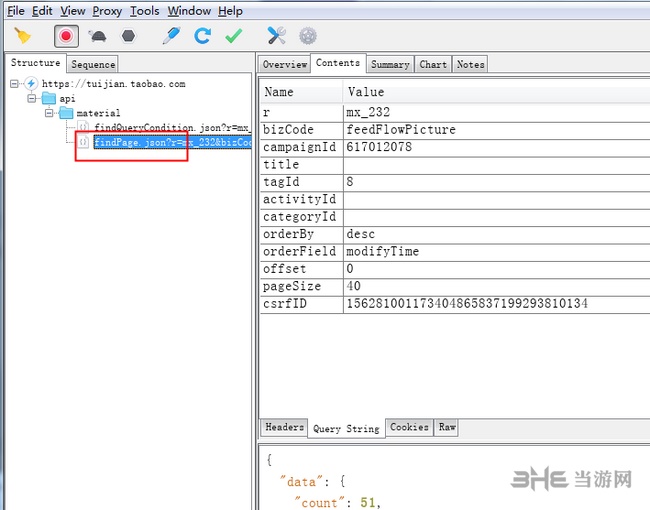
2、右鍵選擇 Breakpoints
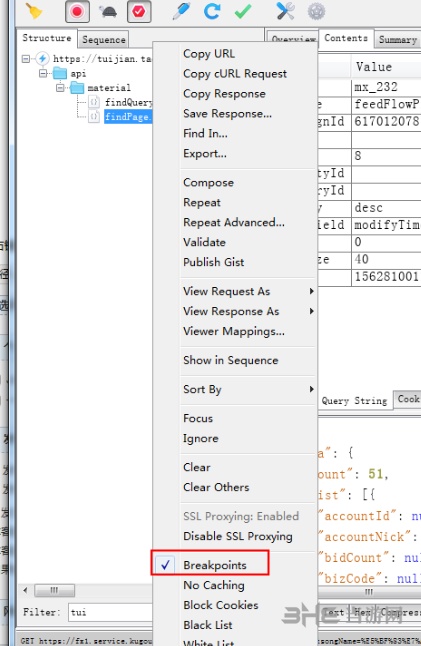
3、斷點的相關配置, Proxy ——>Breakpoint Settings
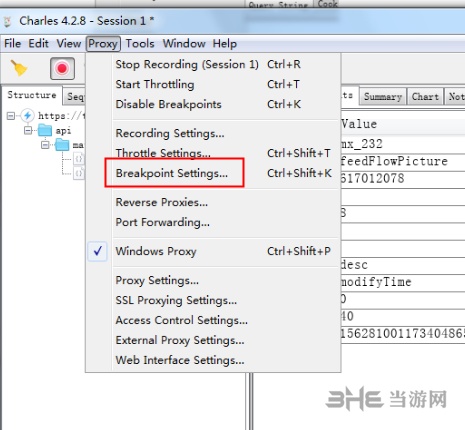
5、雙擊剛剛已經設置的斷點接口,進行設置
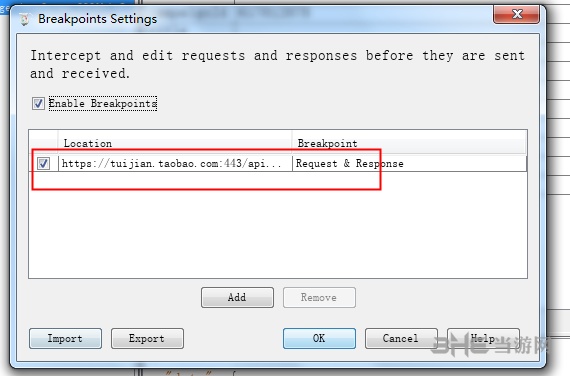
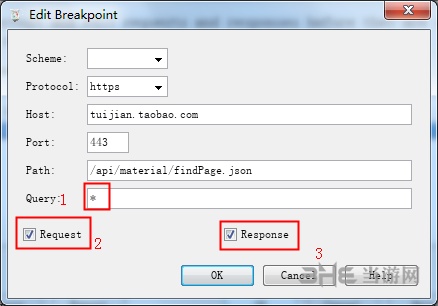
6、 (1)、把參數刪掉,寫*
(2)、可修改請求
(3)、可修改返回
7、點擊ok, 重新再跑一下接口。 當跑到設置斷點的接口時,網頁會暫停,這個時候Charles進入breakpoints
7.1 點擊Edit Request 修改請求參數。這里根據你要測試的數據來修改
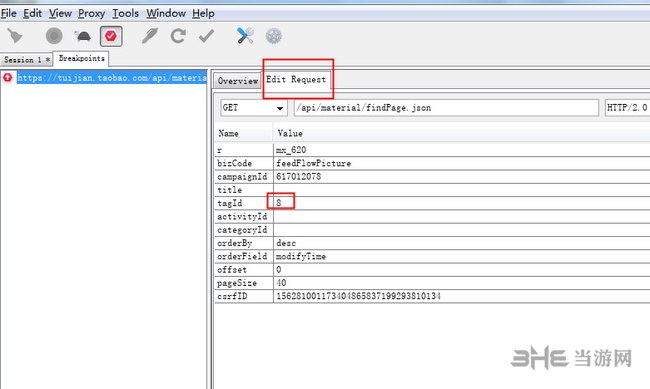
7.2、 修改好參數后,點擊Execute (執行)。 另外 Abort (中止), Cancel (取消)
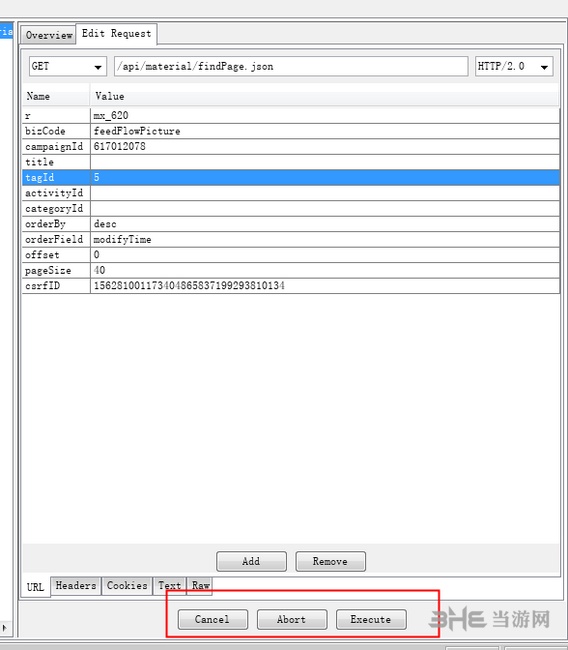
7.3、點擊執行后,來到返回的頁面,這個時候在Charles可以查看返回的數據。也可以對其進行修改,好了之后 點擊 Execute
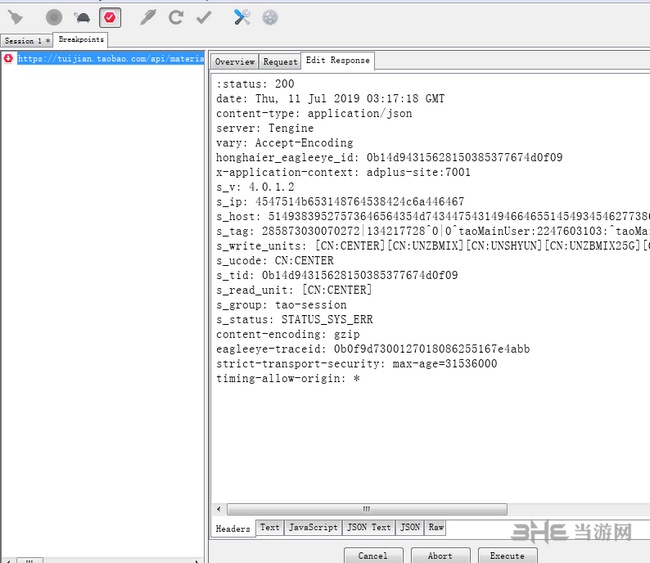
8、這個時候頁面就可以執行完成啦,可以看到 修改過后的請求返回是什么效果,達到測試的目的。
怎么設置過濾
設置方法:在Charles菜單欄上選擇 “Proxy”->”Recording Settings”,然后在“Recording Settings”彈窗中選擇“Include”,點擊“add”添加一條過濾規則;
填寫內容:協議(可選)、host(必填項,IP或者域名)、port(選填,端口)、path(選填、路徑)、Query(選填,查詢)
備注:提示語——Eapty字段匹配所有valuss。通配符*和?可以使用。(參數可以使用*或者?代替)
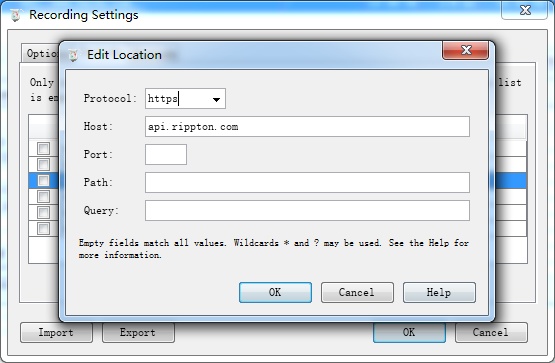
另一種方法:可以設置零時性過濾,來查看相應的數據

標簽: 網絡抓包
相關版本
精品推薦
-

MAC掃描器
詳情 -

ixchariot 7.3破解版(網絡測試工具)
詳情 -

fiddler2
詳情 -

Primary Setup Tool(西門子環網管理工具PST)
詳情 -

SolarWinds OrionNPM
詳情 -

Charles抓包軟件漢化破解版
詳情 -

Fiddler
詳情 -

WirelessMon Professional綠色漢化版
詳情 -

網絡執法官永久免費版
詳情 -
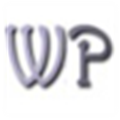
WinPcap
詳情 -

Charles抓包軟件漢化版
詳情 -
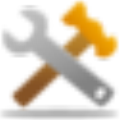
Ping Tools
詳情 -

Advanced HostMonitor
詳情 -

WifiChannelMonitor(WiFi流量監控)
詳情 -

fiddler完全漢化免費版
詳情 -

360網速測試器
詳情
-
6 fiddler
裝機必備軟件




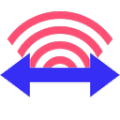



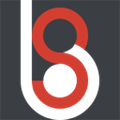


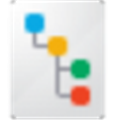



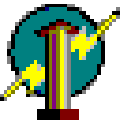

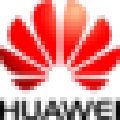





網友評論